iPhone을 오랫동안 사용하다 보면 기기가 느려지거나, 버벅거리거나, 시스템이나 애플리케이션 오류가 발생하는 경우가 많습니다. 이럴 때 사용자는 기기 전체를 원래 상태로 복원해야 합니다.

iPhone에서 DFU 모드를 사용하도록 설정합니다.
DFU 모드란 무엇인가요?
DFU는 Device Firmware Upgrade의 약자로, Apple에서 사용자에게 배포한 소프트웨어 버전(펌웨어)으로 iPhone 또는 iPad를 복원하는 데 도움이 되는 "기기 소프트웨어 업그레이드"를 의미합니다. DFU를 통한 소프트웨어 복원은 펌웨어를 수동으로 다운로드하여 기기를 업데이트하고, 기기 전체를 원래 상태로 복원하는 것을 의미합니다.
이는 iPhone에서 OTA 프로토콜을 통해 업데이트하는 경우와 비슷합니다. 기기가 자동으로 최신 펌웨어 버전을 다운로드하여 자동으로 설치합니다.
복구 모드와 마찬가지로 DFU는 기기의 소프트웨어를 원래 상태로 복원하는 데 사용됩니다. 하지만 DFU는 iPhone 복원 시 몇 가지 뛰어난 장점을 제공합니다. 적절한 소프트웨어 버전(펌웨어)을 선택하고, 복원 후 소프트웨어 오류 및 시스템 오류를 줄일 수 있으며, DFU는 모든 정크 파일과 임시 파일을 삭제하는 모드를 제공합니다.
iPhone에서 DFU 모드를 활성화하는 방법
물리적 홈 버튼을 사용하여 DFU를 활성화하는 방법
1단계: Lightning 케이블을 사용하여 iTunes 소프트웨어가 활성화된 컴퓨터에 iPhone을 연결합니다.

iPhone을 연결하세요.
2단계: 전원 키를 사용하여 iPhone을 끕니다.
3단계: 전원 버튼을 약 3초간 누르고, 동시에 홈 버튼을 약 10초간 누릅니다.

전원 버튼과 홈 버튼을 길게 누르세요.
4단계: 전원 버튼을 놓고 iTunes에서 장치가 인식되었다는 알림이 표시될 때까지 홈 버튼을 계속 누릅니다.
터치 홈 버튼을 사용하여 DFU를 활성화하는 방법
1단계: Lightning 케이블을 사용하여 iTunes 소프트웨어가 활성화된 컴퓨터에 iPhone을 연결합니다.

iPhone을 컴퓨터에 연결하세요.
2단계: iPhone 화면이 완전히 꺼질 때까지 전원 버튼과 볼륨 낮추기 버튼을 동시에 10초간 누르세요.

전원 버튼과 볼륨을 낮춘 버튼을 10초간 누르세요.
3단계: 전원 버튼은 놓되 볼륨 낮추기 버튼은 계속 누르고 계세요. iTunes 화면에 장치 복구 인터페이스가 표시되면 iPhone 화면이 어두운 상태로 유지되고, DFU 모드로 진입한 것입니다.
FaceID를 사용하여 DFU를 활성화하는 방법
1단계: Lightning 케이블을 사용하여 iTunes 소프트웨어가 활성화된 컴퓨터에 iPhone을 연결합니다.
2단계: 볼륨 높이기 버튼을 눌렀다 놓습니다. > 볼륨 낮추기 버튼을 눌렀다 놓습니다. > iPhone의 전원 버튼을 기기가 완전히 꺼질 때까지 길게 누릅니다.

볼륨 높이기 > 볼륨 낮추기 > 전원 버튼을 눌렀다 놓습니다.
3단계: 볼륨 낮추기 버튼과 전원 버튼을 동시에 3초간 누릅니다.

볼륨 낮추기 버튼과 전원 버튼을 길게 누르세요.
4단계: 전원 버튼은 놓되 볼륨 낮추기 버튼은 계속 누르고 계세요. iTunes가 소프트웨어 복구 인터페이스를 표시할 때 기기 화면은 어두운 상태로 유지됩니다. DFU 모드로 진입한 것입니다.
위에는 iPhone에서 DFU 모드를 빠르고 쉽게 활성화하는 3가지 방법이 나와 있으며, 사용자는 필요할 때 이를 참조하여 자신의 기기에 적용할 수 있습니다.
[광고_2]
원천























































































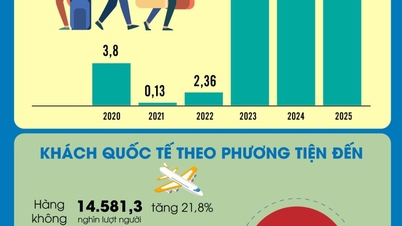







![동나이 OCOP 전환: [제3조] 관광과 OCOP 제품 소비 연계](https://vphoto.vietnam.vn/thumb/402x226/vietnam/resource/IMAGE/2025/11/10/1762739199309_1324-2740-7_n-162543_981.jpeg)













댓글 (0)